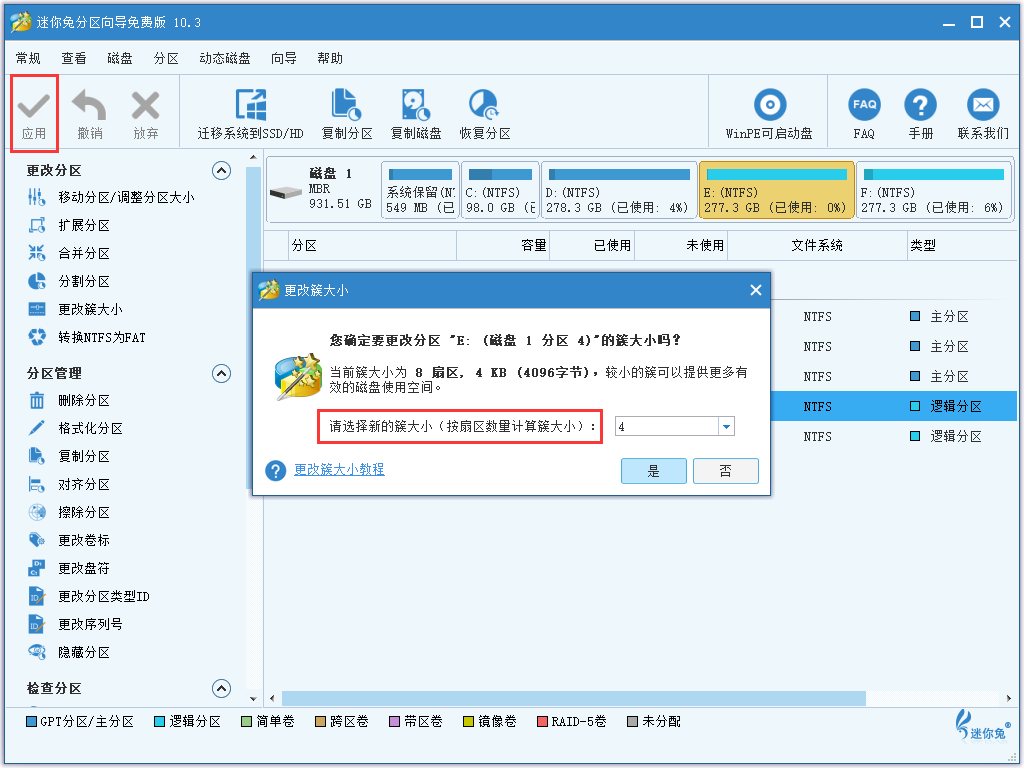怎样使用工具更改磁盘簇大小
以下摘自:
www.minitu.cn/?s=%E7%B0%87
怎样使用工具更改磁盘簇大小
簇是微软操作系统中磁盘文件存储管理的最小单位,也是系统可以识别的最小单位。
对于文件而言,占用的簇数量都是整数,也就是不会有两个文件占用一个簇的情况发生。比如,有1024个文件,大小为1字节,这些文件在硬盘上占用的空间不是1K而是1024个簇,如果一个簇为4K,那么就占了4M的空间。系
统读入写入文件也以簇为单位的。
簇越大,磁盘碎片就越少,硬盘的速度就越快,但是版文件的大小和占用空间的差别也就越大,也就是簇越大,对小文件而言,硬盘的使用效率就会越小。如果你的盘主要放电影,选最大,如果是放临时文件、网页文件等很小的文件,就选最小,如果是程序,那就选适中的。

对于电脑新手来说,其实没有必要去手工设置簇的大小,因为一般情况下使用默认的设置就可以了。比如在用NTFS文件系统格式化分区的时候,系统会根据分区的大小自动选择默认的簇大小,比如4KB。
不过在NTFS文件系统中,簇的大小会影响到磁盘文件的排列,设置适当的簇大小可以减少磁盘空间丢失和分区上碎片的数量。如果簇设置过大,会影响到磁盘存储效率;反之如果设置过小,虽然会提高利用效率,但是会产生大量磁盘碎片。
那么怎样使用工具更改簇大小呢?
在这里推荐大家使用迷你兔分区向导,这是一款永久免费的磁盘管理工具,利用它,我们可以对电脑磁盘、移动硬盘等设备进行扩展分区、合并分区、删除分区、更改盘符、更改簇大小等专业操作。
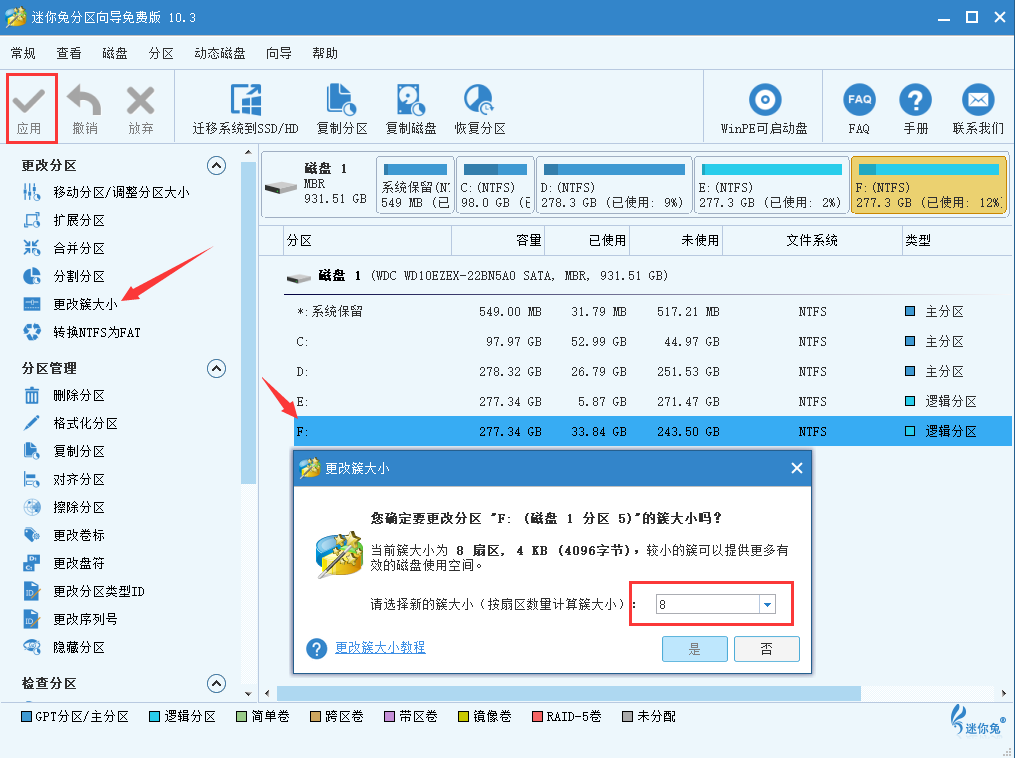
如上图所示,安装运行迷你兔分区向导后,选中要更改簇大小的磁盘,点击左侧功能栏中的“更改簇大小”功能,自行设置簇大小后,点击左上角的“应用”即可。
怎么更改磁盘的簇大小?
微软操作系统(DOS、WINDOWS等)中磁盘文件存储管理的最小单位叫做“簇”。
为了更好地管理磁盘空间和更高效地从硬盘读取数据,操作系统规定一个簇中只能放置一个文件的内容,因此文件所占用的空间,只能是簇的整数倍;如果文件实际大小小于一簇,它也要占一簇的空间。如果文件实际大小大于一簇,根据逻辑推算,那么该文件就要占两个簇的空间。所以,一般情况下文件所占空间要略大于文件的实际大小,只有在少数情况下,即文件的实际大小恰好是簇的整数倍时,文件的实际大小才会与所占空间完全一致。
很多朋友也许会有这样的疑问:我们在平时使用电脑磁盘的过程中完全没有接触过“簇”,怎么知道磁盘的簇大小,甚至是更改磁盘的簇大小呢?在下面的文章中,我们将为您展示更改磁盘簇大小的方法。
- 磁盘管理器更改簇大小
如果您使用的是windows系统,那么可以在磁盘管理器中更改磁盘的簇大小。但是磁盘管理器没有直接提供这个功能,要更改簇大小,只能先格式化整个磁盘,然后在“分配单元大小”中选择要更改的值。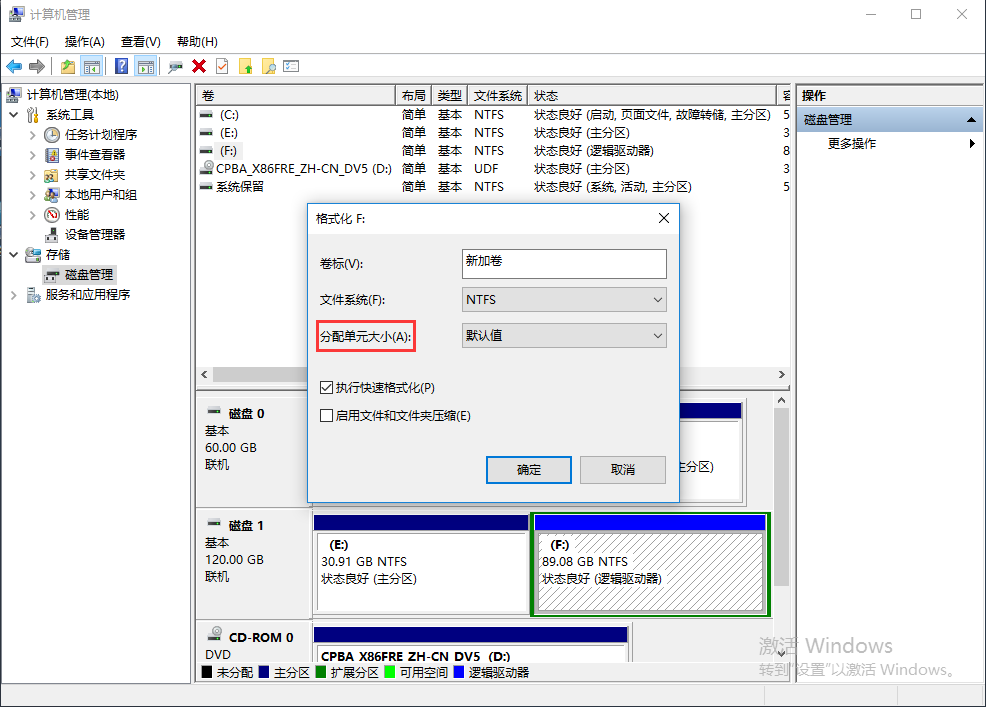
格式化会导致磁盘所有数据被清空,因此建议您在格式化之前使用迷你兔数据备份大师(minitool)备份重要数据;如果您已经将磁盘格式化清空,若想恢复被格式化的数据,可下载使用迷你兔数据恢复软件(minitool)。
- 迷你兔分区向导更改簇大小
相比起windows磁盘管理器更改簇大小的繁琐步骤,我们可以选择一款专业的分区管理工具来完成簇大小的更改操作。迷你兔分区向导(minitool)完全免费、绿色安全,使用迷你兔来更改簇大小,您不用格式化磁盘,更不会对磁盘中的数据造成任何损伤。
您只需要选中目标磁盘,然后点击左侧的“更改簇大小”,确定数值,再点击左上角的“应用”即可。
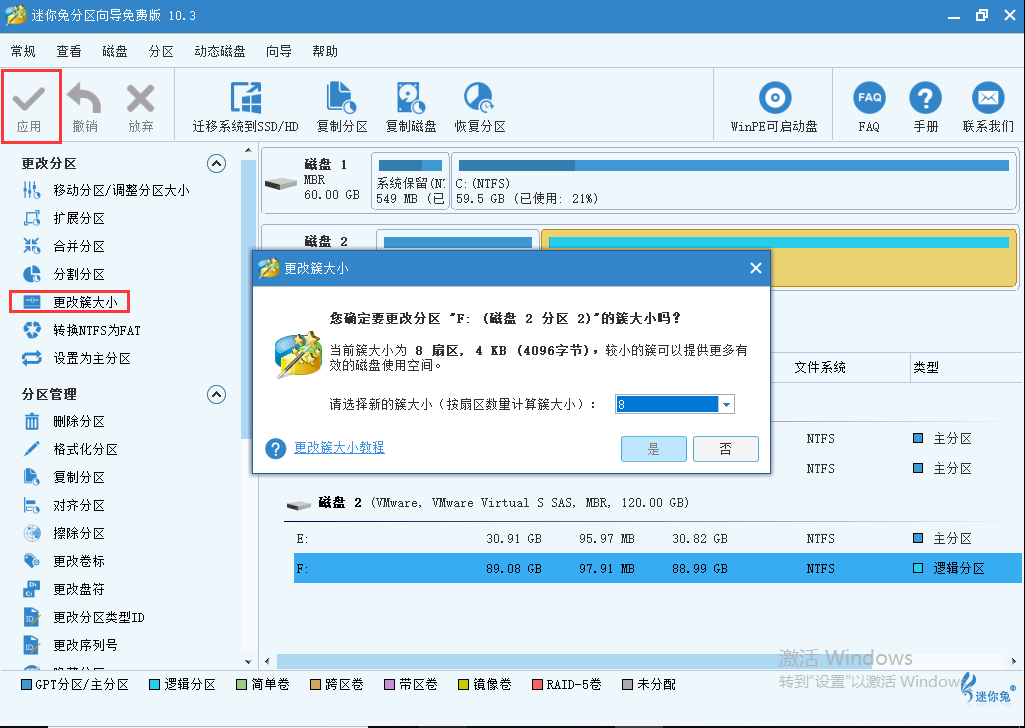
怎样更改磁盘簇的大小?
微软操作系统(DOS、WINDOWS等)中磁盘文件存储管理的最小单位叫做“簇”。数据存储在硬盘的时候都是以簇为单位,所以无论文件大小是多少,除非正好是簇大小的倍数,否则文件所占用的最后一个簇或多或少都会产生一些剩余的空间,且这些空间又不能给其它文件使用,即使这个文件只有0字节,也不允许两个文件或两个以上的文件共用一个簇,不然会造成数据混乱。
为计算机磁盘分区设置合理的簇大小,可以在一定程度上提高分区数据读写性能,还可以提高该分区空间的利用率。作为Windows操作系统存储和管理文件的最小单位,如果分区簇大小设置过大,那么在存放完一个文件之后剩余的空间是无法被再次利用的,会影响到磁盘存储效率。而如果分区簇大小设置过小,那么存放完一个分区将使用更多的簇,因此会大大降低文件读写的效率。然而,分区簇大小往往是在创建分区时就已经确定,并且Windows操作系统并没有为用户提供修改簇大小的解决方案,那该如何快速修改簇大小呢?
在这里推荐大家利用迷你兔分区向导(minitool)——一款完全免费且绿色安全的无损数据的分区管理工具。更改磁盘的簇大小,可按照下面的方法进行:
第一步:安装并 迷你兔分区向导,选中目标磁盘,在左侧的功能栏中点击“更改簇大小”。
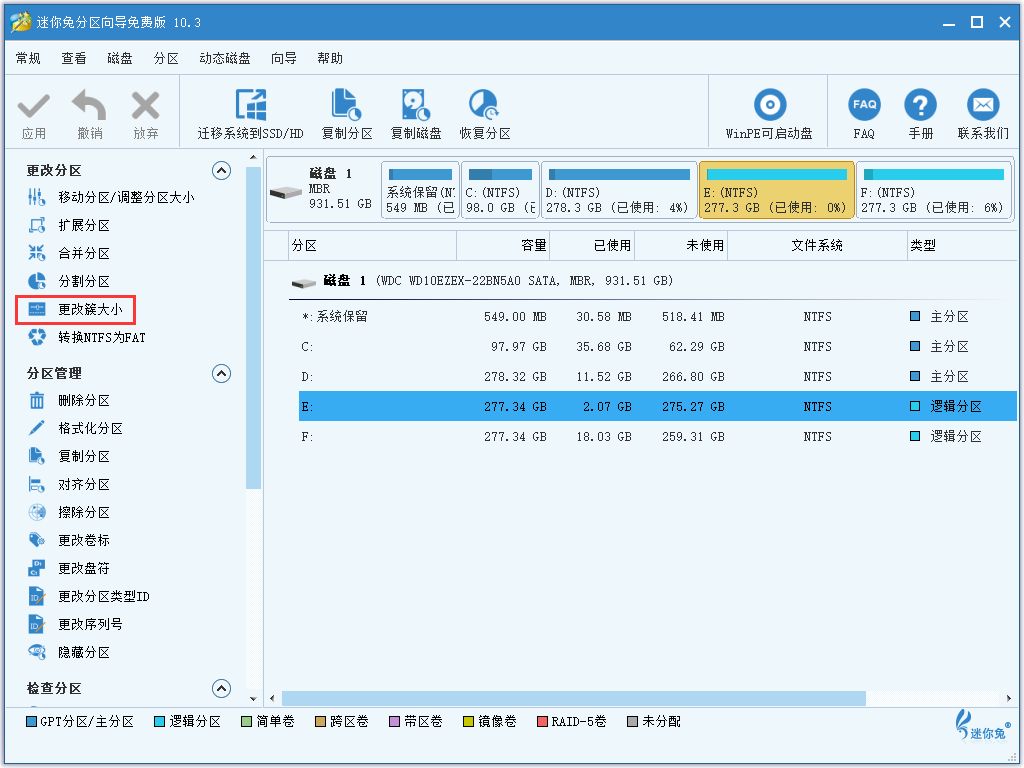
第二步:选择新的簇大小,点击“确定”,再点击左上角的“应用”,即可成功更改设置。